こんにちはレオです!☺️
今回は、『知らないと損してる?メモ帳の6大機能!』をご紹介します。
こんな方におすすめ
- iPhoneでメモ帳を使い倒したい人
- 普段からメモ帳を使っている人
- メモ帳の便利な機能を知りたい人
メモ帳って便利そうだけど、いまいち機能がよく分からないですよね、、
僕も同じ気持ちを持っていました、、笑
そんな疑問や悩みを解決します!
本記事の内容
- メモ帳6大機能(目次あり)
- ギャラリー表示
- 文字を装飾
- フォルダ機能
- チェックリスト
- リンク挿入
- 共有機能
- 筆者おすすめの使い方
記事を読むメリット
この記事を読むと、お手持ちのiPhoneでメモを取ることが少しでも楽しくなります。
次のセクションから詳しく解説していきます。

- 【iPhone】知らないと損、メモ帳アプリの6大機能!!使い方講座
- 【iPhone】知らないと損、メモ帳アプリの6大機能!!使い方講座6大機能一覧
- 【iPhone】知らないと損、メモ帳アプリの6大機能!!使い方講座①ギャラリー表示
- 【iPhone】知らないと損、メモ帳アプリの6大機能!!使い方講座②文字を装飾
- 【iPhone】知らないと損、メモ帳アプリの6大機能!!使い方講座③フォルダ機能
- 【iPhone】知らないと損、メモ帳アプリの6大機能!!使い方講座④チェックリスト
- 【iPhone】知らないと損、メモ帳アプリの6大機能!!使い方講座⑤リンク挿入
- 【iPhone】知らないと損、メモ帳アプリの6大機能!!使い方講座⑥共有機能(端末を複数持つ人にオススメ)
- 【iPhone】知らないと損、メモ帳アプリの6大機能!!使い方講座⑧筆者おすすめの使い方
- 【iPhone】知らないと損、メモ帳アプリの6大機能!!使い方講座⑥まとめ
【iPhone】知らないと損、メモ帳アプリの6大機能!!使い方講座
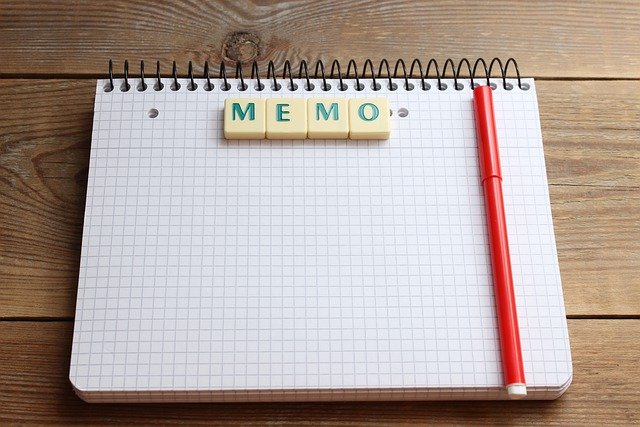
【iPhone】知らないと損、メモ帳アプリの6大機能!!使い方講座6大機能一覧
6大機能紹介
- ギャラリー表示
- 文字を装飾
- フォルダ機能
- チェックリスト
- リンク挿入
- 共有機能
次のセクションから一つ一つ解説していきます。
【iPhone】知らないと損、メモ帳アプリの6大機能!!使い方講座①ギャラリー表示
iphoneのメモ帳アプリには、メモの見え方が2パターンあります。
1つはリスト表示、もうひとつは"ギャラリー表示"です。
デフォルト(何も設定していない状態)では、リスト表示になっているかと思います。
ギャラリー表示の仕方
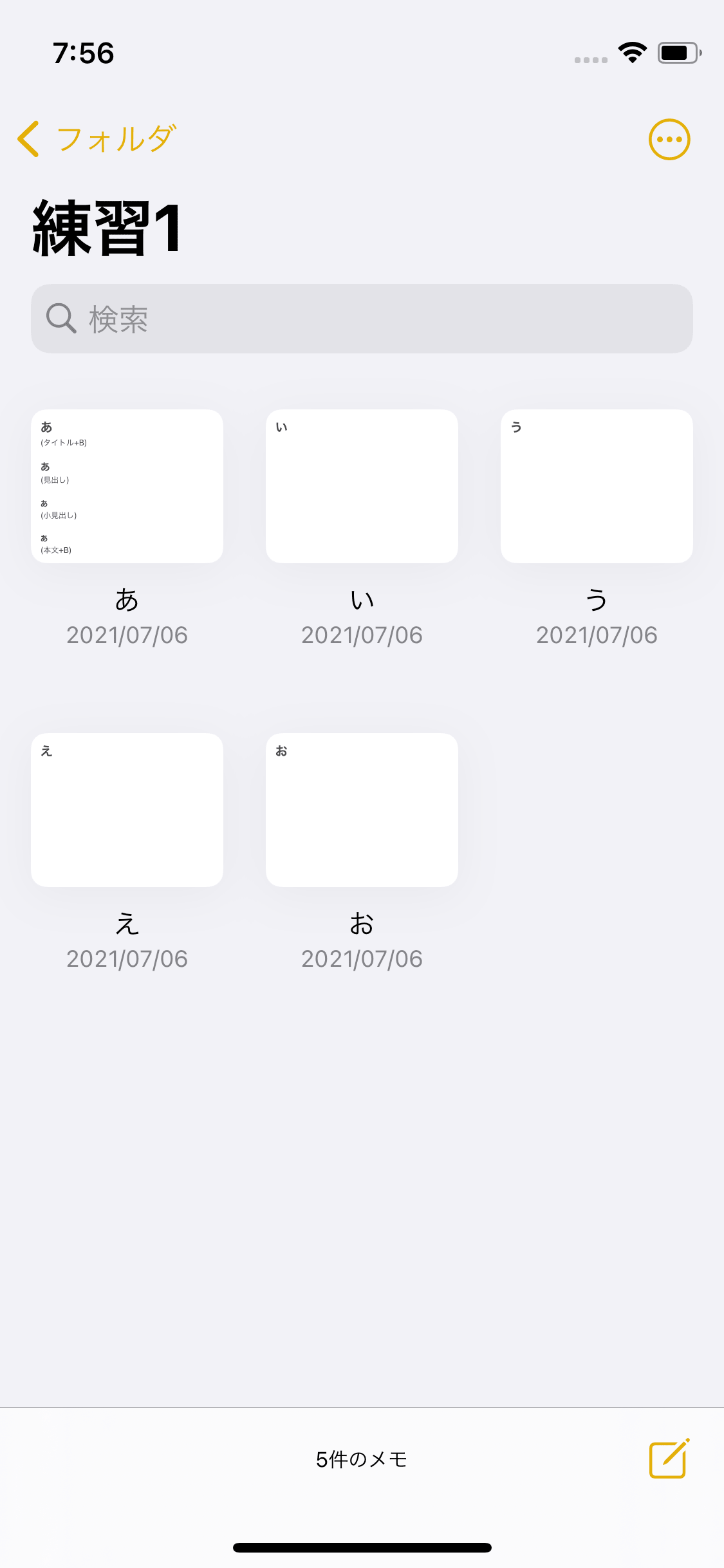

【iPhone】知らないと損、メモ帳アプリの6大機能!!使い方講座②文字を装飾
メモをした文字を装飾することができます。
文字装飾の仕方
キーボード上の”Aa”を押すと、装飾の書式が出てくるので、試してみてください。↓
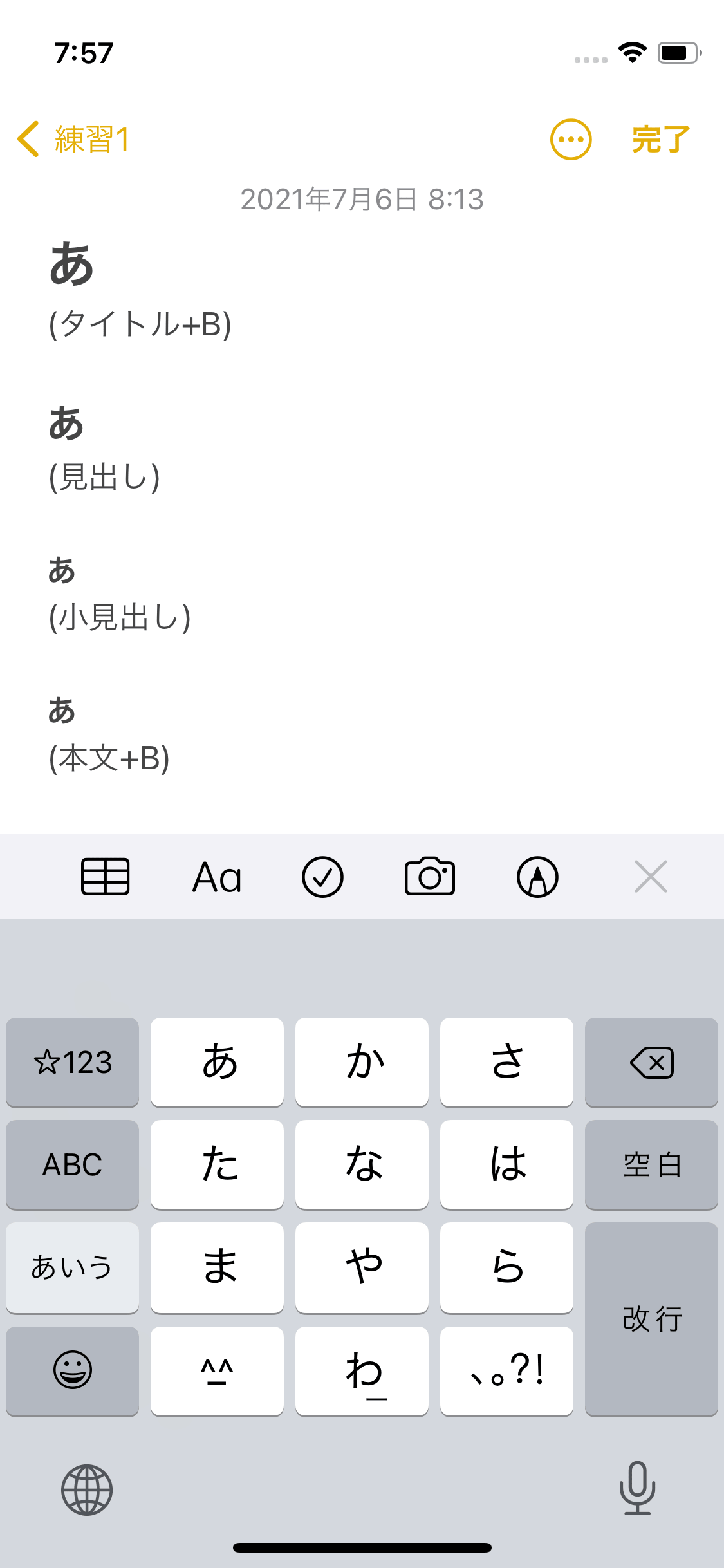

【iPhone】知らないと損、メモ帳アプリの6大機能!!使い方講座③フォルダ機能
メモのジャンルを整理する際に便利な”フォルダ作成”があります。
フォルダ作成のやり方
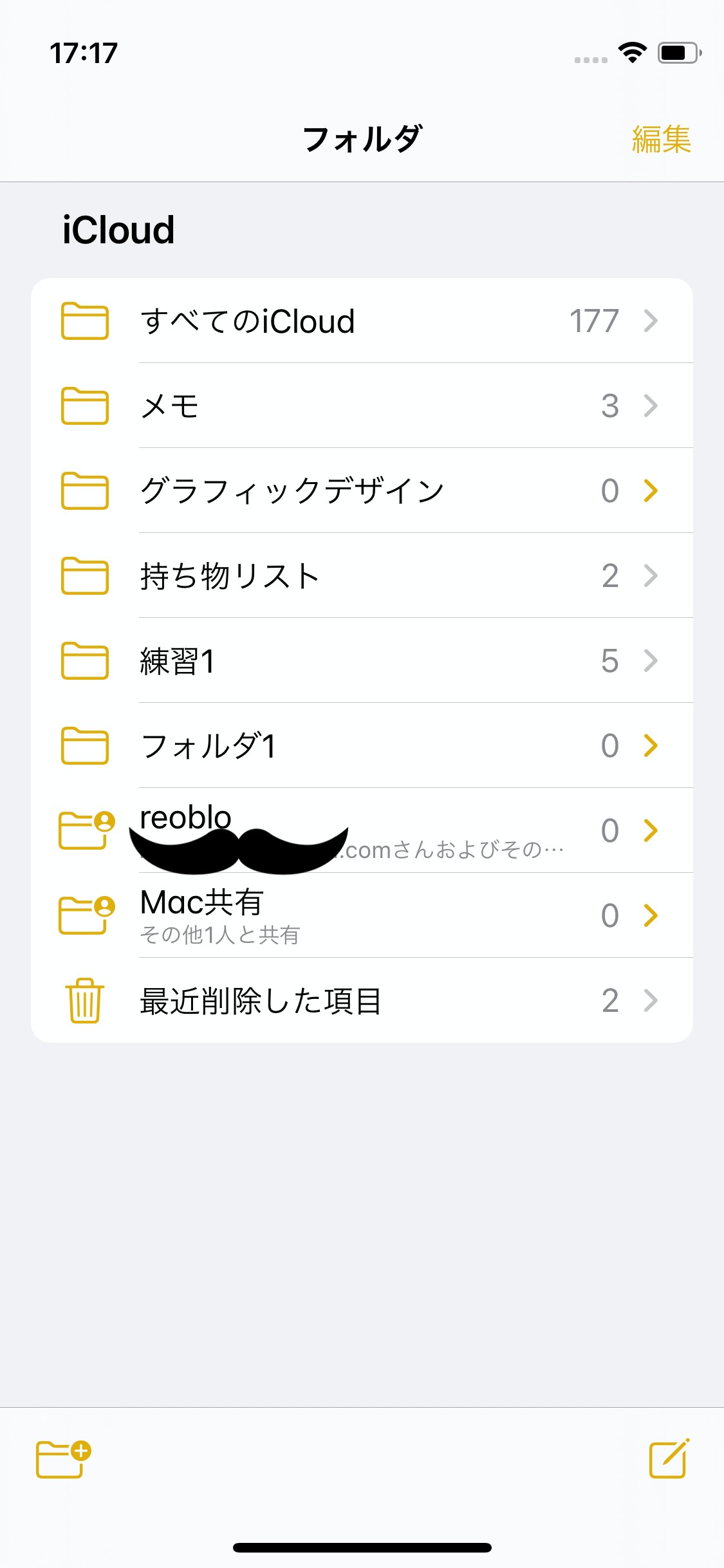
また、フォルダの中に更にフォルダを作ることができるので、お好きなだけ作ってみてください。

【iPhone】知らないと損、メモ帳アプリの6大機能!!使い方講座④チェックリスト
何かをリスト化したい時に便利な機能です。買い物リストや持ち物リスト、項目リストなど、、、。
チェックリストにすることで、項目をより分かりやすく並べ替えてくれるのです。
チェックリストの活用方法
文字を入力し、Enterをタップすると次の◯が出現しどんどんリストを追加できます。
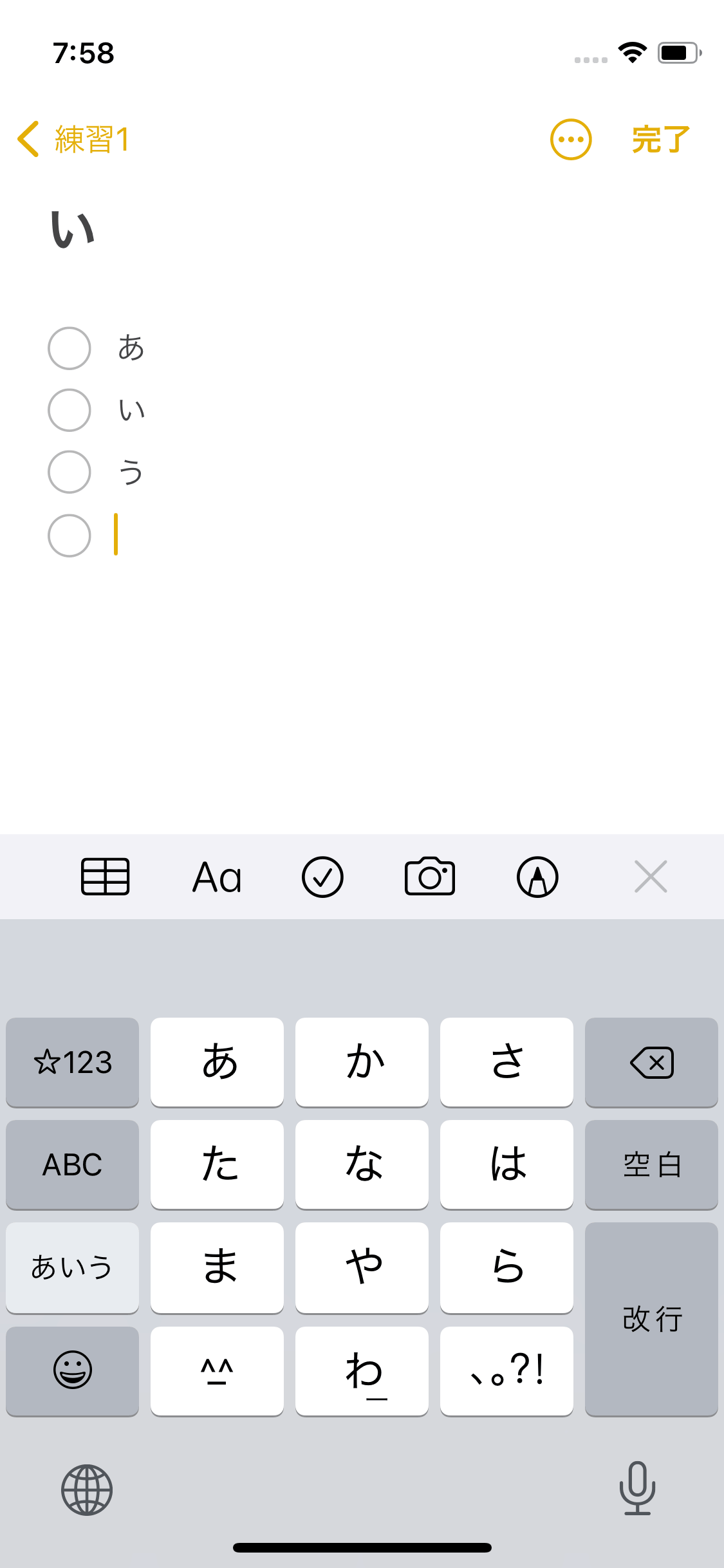
チェックリストの応用(簡単)
また、すでに入力してある文字にもチェックリストをつけることができます。
こちらで動作が確認できます↓
【iphoneメモアプリがめちゃすごい】
📝チェックリスト機能
自動でリストを並べ替えてくれる。
メモ帳を超活用できます!!!😊😊#iPhone #メモ #便利 #活用 #レオブロ pic.twitter.com/P6KuQD7b89
— レオ∥自炊エンジニア (@reoblo_) July 7, 2021
参考にしたいメモ
【設定>メモ>チェックした項目を並べ替え】で選択できる項目を"自動"にすると、
チェックした項目を”自動的に”下に追いやることができます。

【iPhone】知らないと損、メモ帳アプリの6大機能!!使い方講座⑤リンク挿入
このWebサイトまたあとで見返したい!!って時ありませんか?
そんな時に、メモ帳の”リンク挿入”です。
リンク挿入のやり方
そうすることで、このようなリンクがメモ上に残ります。↓
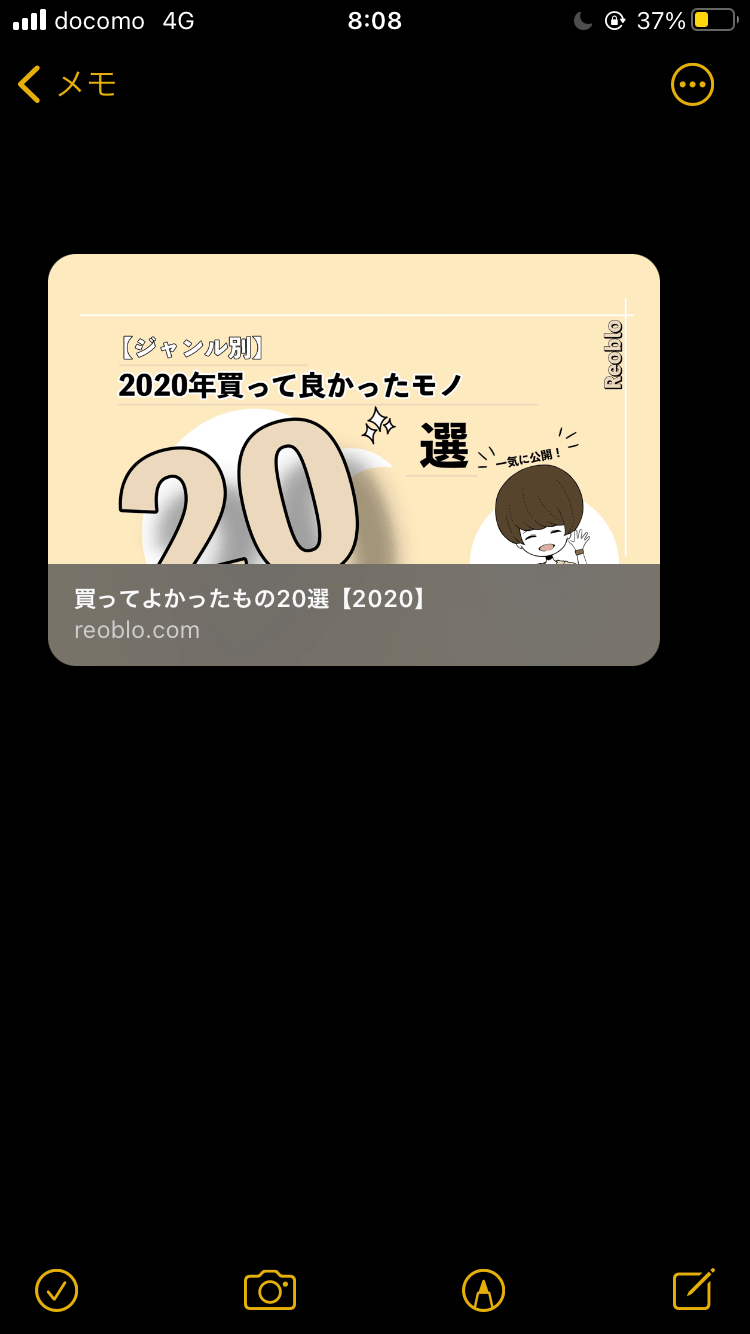
このリンク挿入方法だとしっかりと画像までも残すことができます。
注意
URLをただコピーしてきて貼り付ける方法もありますが、
それだと画像は反映されません。

【iPhone】知らないと損、メモ帳アプリの6大機能!!使い方講座⑥共有機能(端末を複数持つ人にオススメ)
こちらの共有機能は、複数端末を持っている人や、他の誰かとメモを共有したい人に向けたものです。
そうでない方は読み飛ばしてもらっても良いです!!
この機能は、複数の端末(iPhone,iPad,mac)へメモの内容を共有できます。
単体のメモ、フォルダごとでも共有可能です。
Apple製品以外(Windows)でもメモを共有することができますが、
今回の”共有機能”とは違う動き方をするので、Apple製品に着目した紹介となります!
共有の仕方
好きな共有方法を選び、共有します。
参考にしたいメモ
共有先では、ただ閲覧させるか編集させるかのどちらかを選択できます。

【iPhone】知らないと損、メモ帳アプリの6大機能!!使い方講座⑧筆者おすすめの使い方
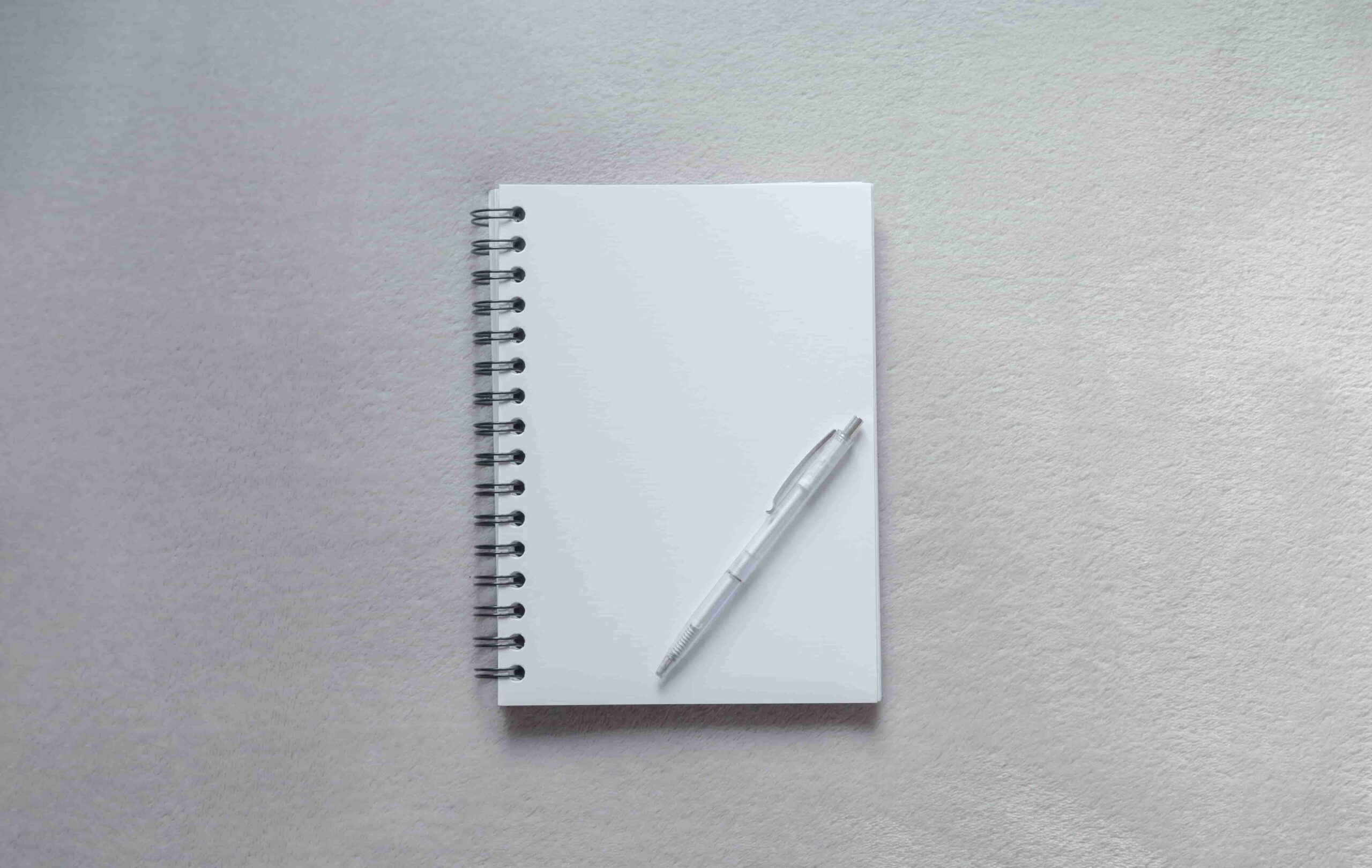
筆者の"メモ帳使い方"をご紹介します!
このやり方が楽しくオススメです!笑
オススメの使い方
- フォルダを複数作成する
- フォルダをギャラリー表示にする
- 他の端末に共有する(できたらでOK)
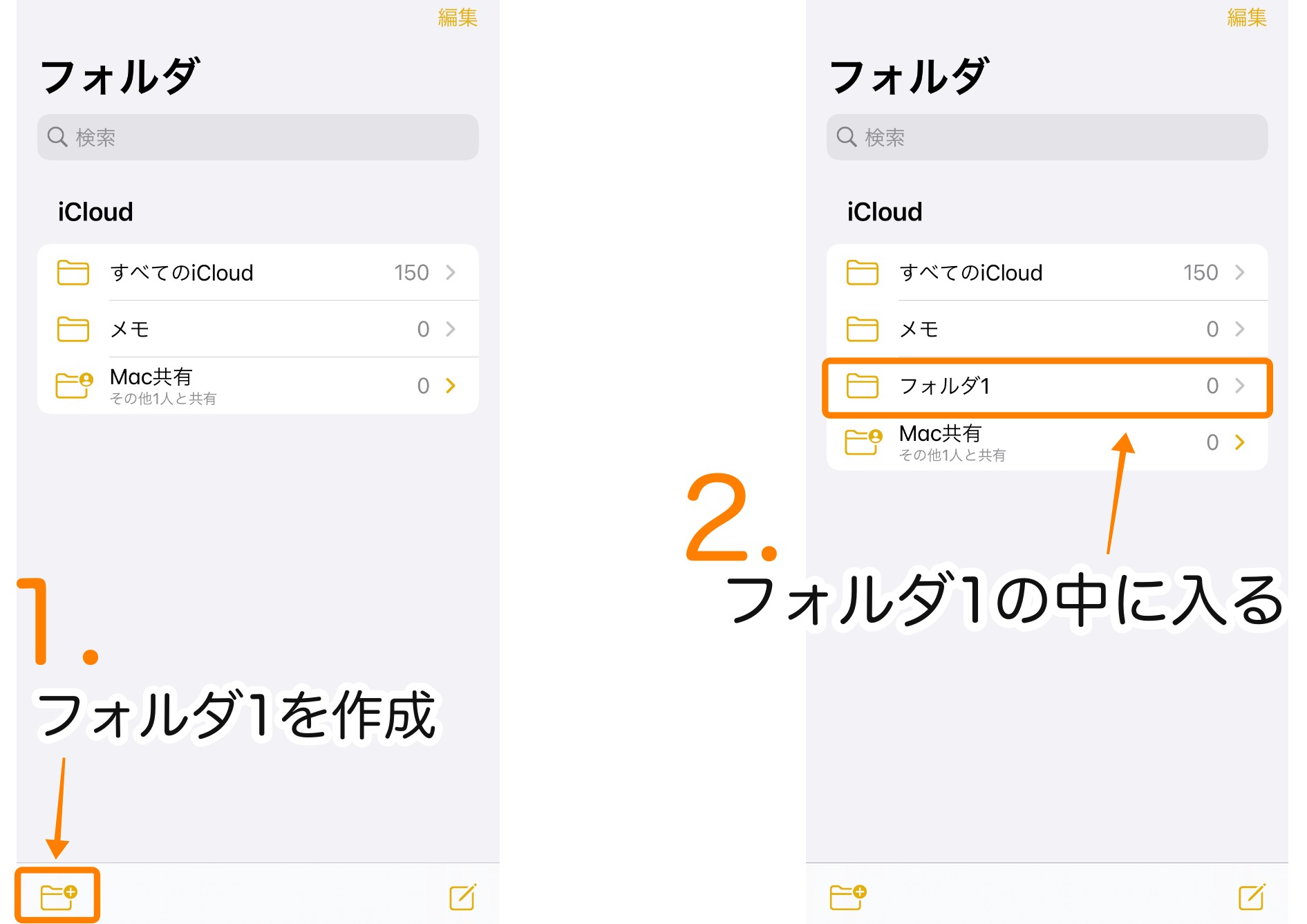
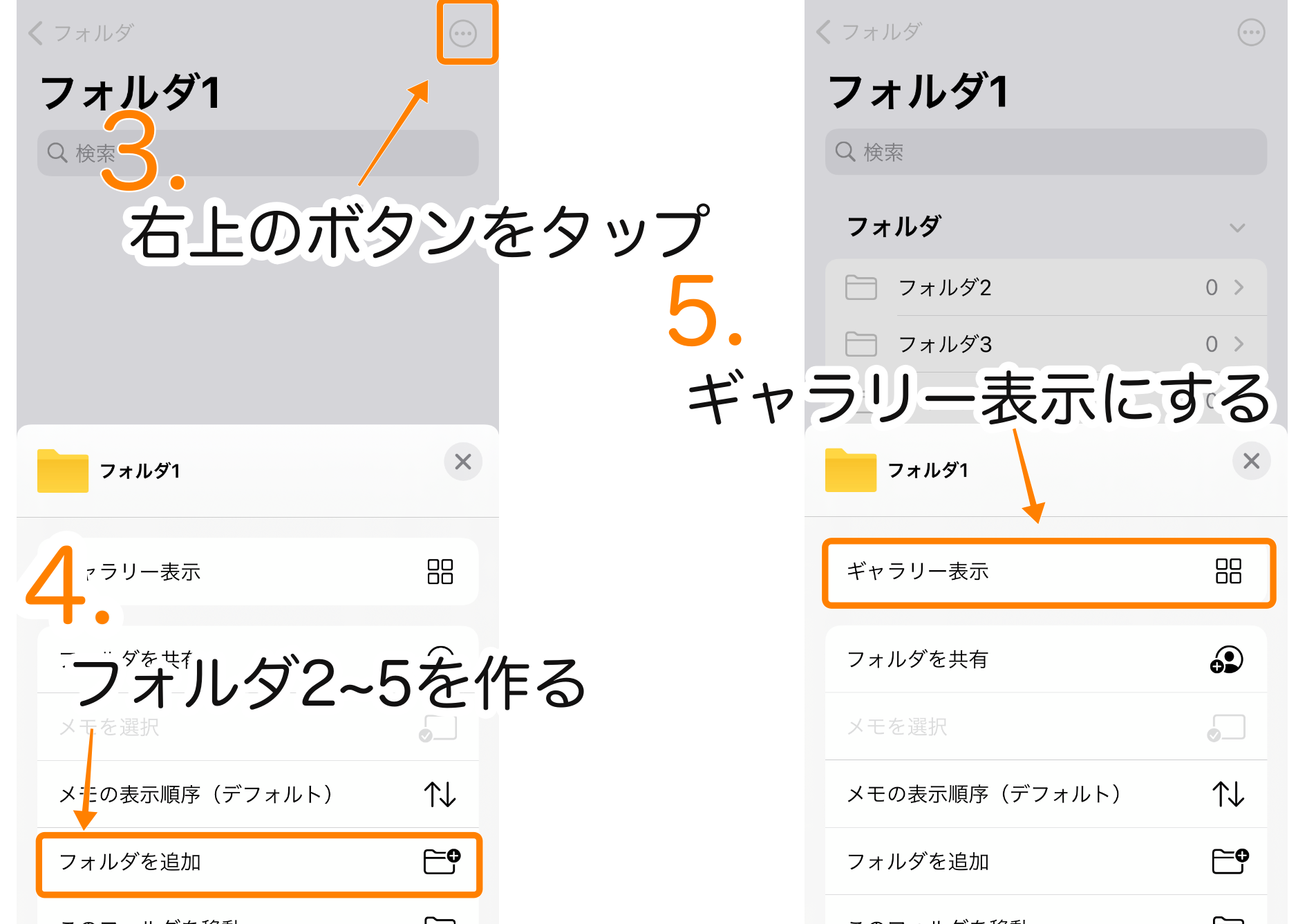
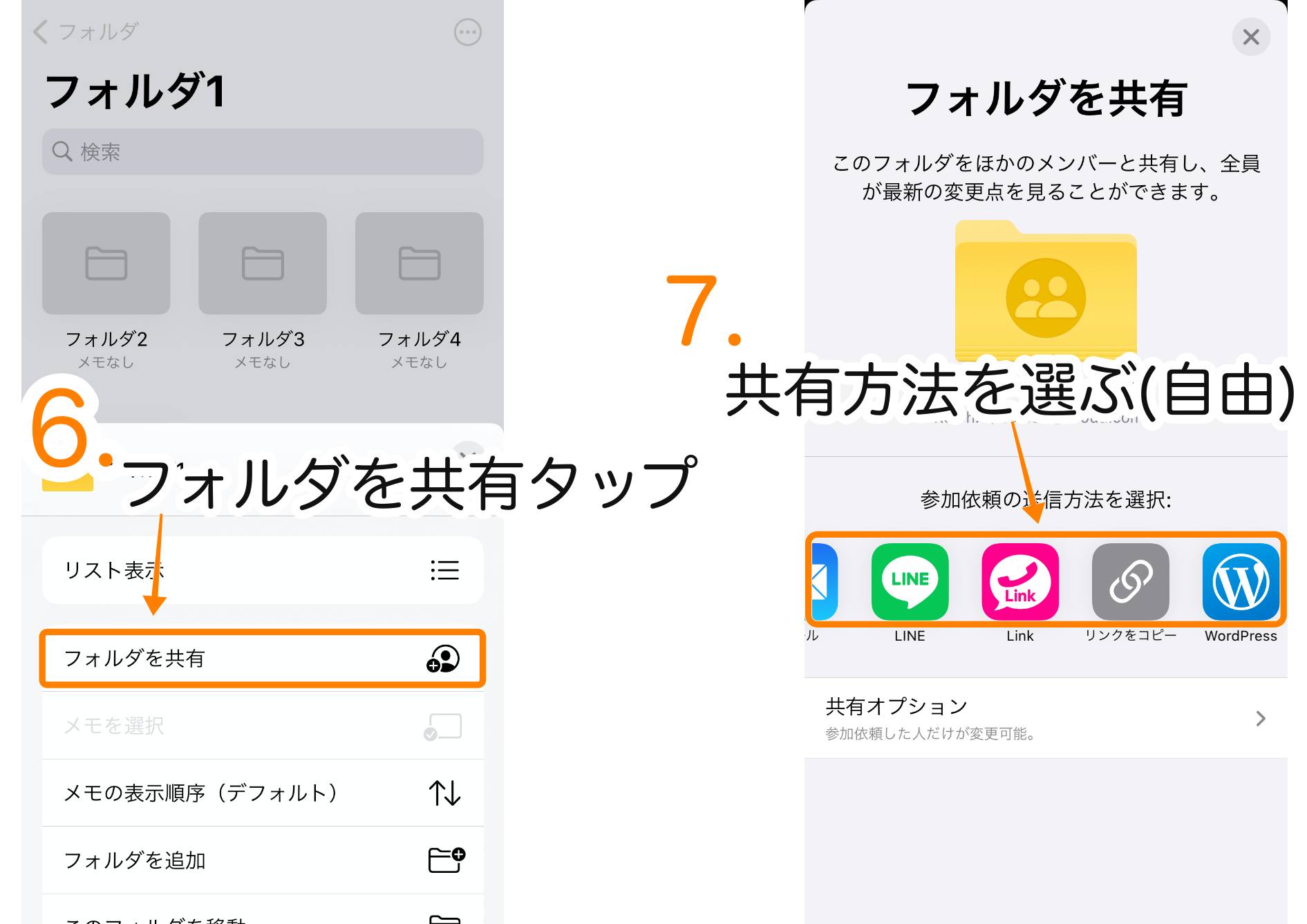
共有に関しては、しなくても全然OKです!
【iPhone】知らないと損、メモ帳アプリの6大機能!!使い方講座⑥まとめ
まとめます。
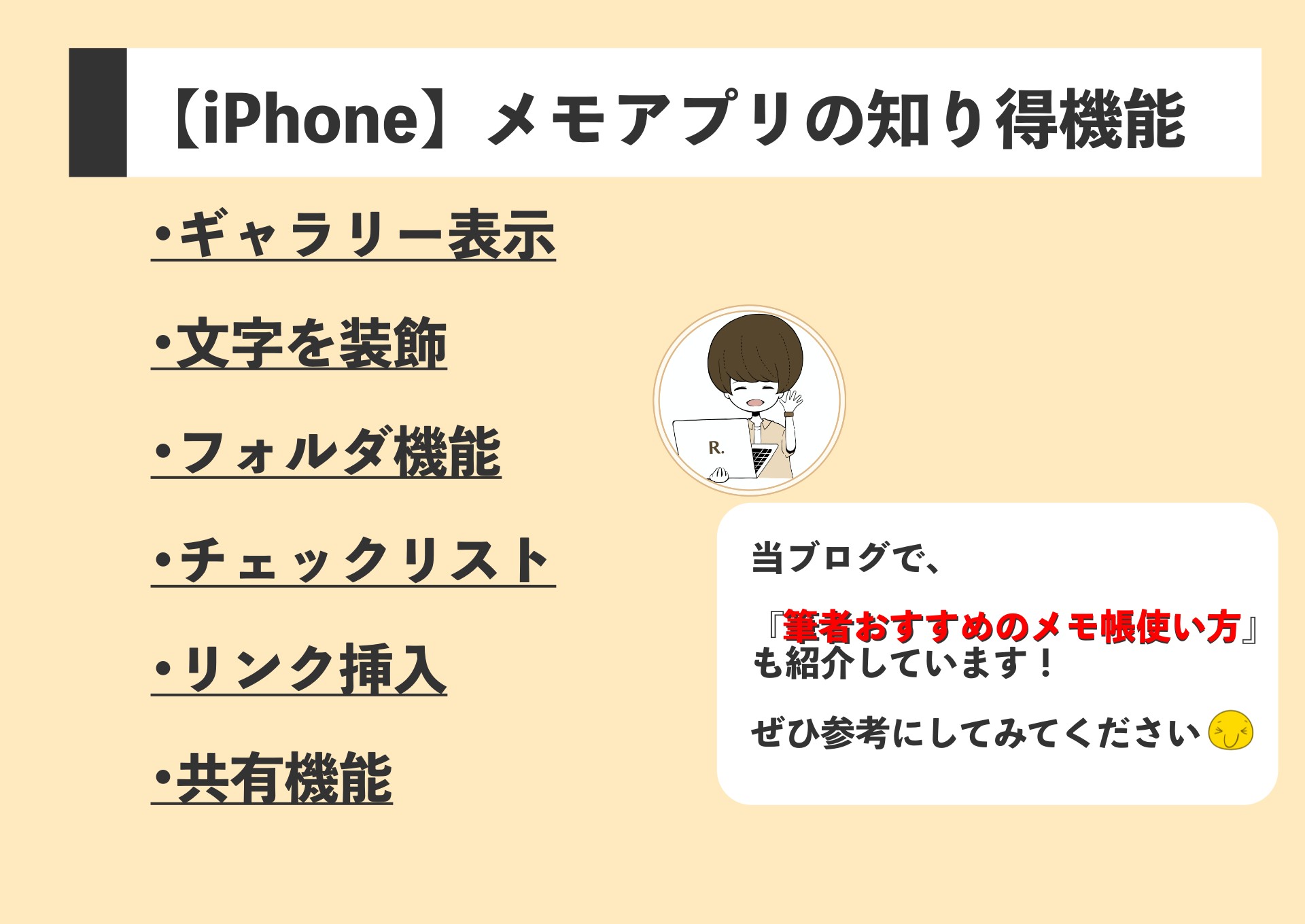
機能を使い倒して、快適にメモを取りましょう!!

